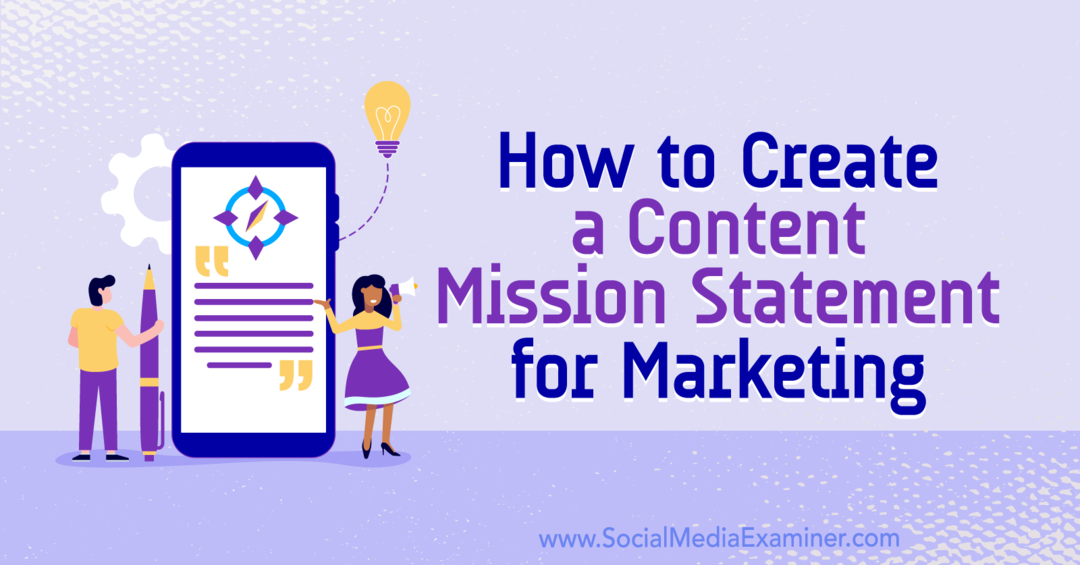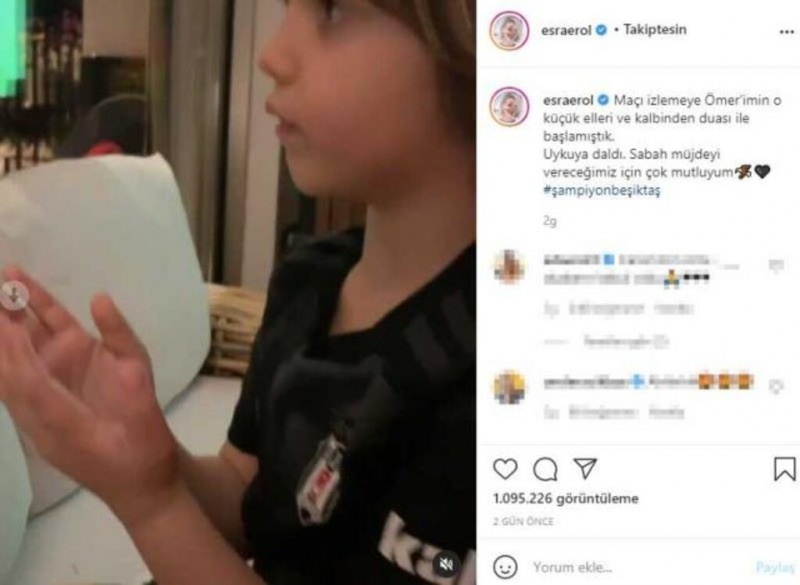Jak vymazat historii vyhledávání v Mapách Google
Google Google Mapy Hrdina / / June 16, 2022

Naposledy aktualizováno dne
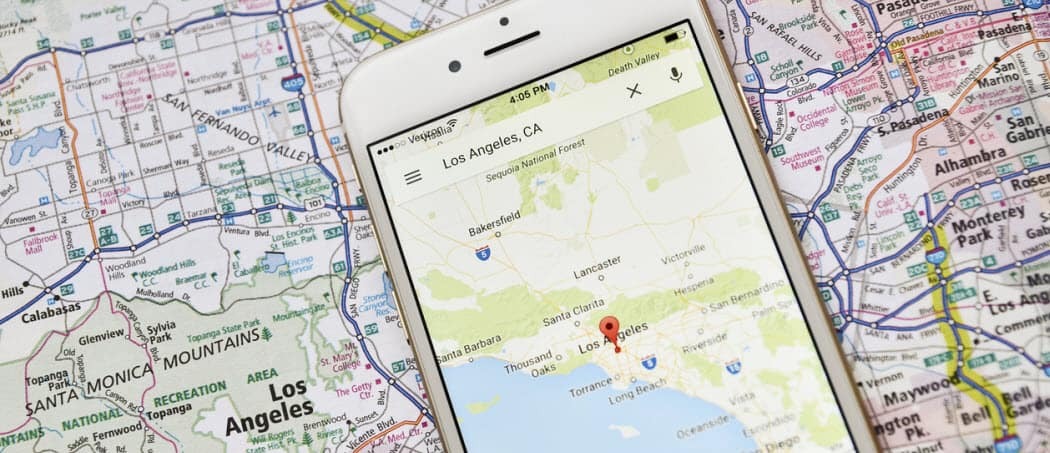
Chcete vymazat historii vyhledávání v Mapách Google? Můžete to udělat snadno na PC, Mac nebo mobilu. Tato příručka vám ukáže, jak na to.
Ať jste kdekoli, Google vás sleduje – pokud ano údaje o poloze zapnuty, to je.
Pokud se neodhlásíte, Google o vás zaznamenává mnoho informací, od toho, kde jste byli, až po to, co jste hledali. Nejde jen o velký technologický přesah – může to být užitečný způsob, jak najít místa, která jste v minulosti navštívili nebo hledali.
Existují však zjevné obavy o soukromí. Chcete-li vymazat historii vyhledávání v Mapách Google, postupujte podle níže uvedených kroků.
Jak vymazat historii vyhledávání v Mapách Google na PC a Mac
Nejrychlejším způsobem, jak vymazat historii vyhledávání v Mapách Google, je přístup k historii polohy vašeho účtu Google. Můžete to udělat rychle na PC nebo Mac pomocí webového prohlížeče.
Vymazání historie vyhledávání v Mapách Google na PC nebo Mac:
- Otevři Web Moje aktivita na Googlu a přihlaste se.
- Vybrat Aktivita na webu a v aplikacích možnost na přední straně.

- Pod Zobrazit a smazat aktivitu, zmáčkni Google mapy ikona.
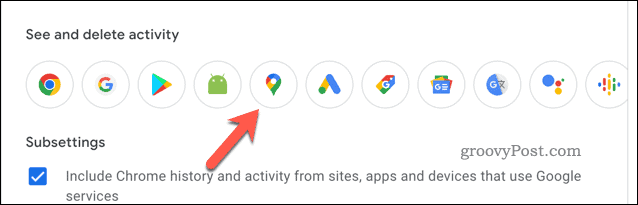
- Na Aktivita na mapách stránku, vyberte Vymazat knoflík.
- Z rozbalovací nabídky vyberte časový rámec pro smazání, který chcete použít – Mapy Google začnou automaticky mazat vaše data.
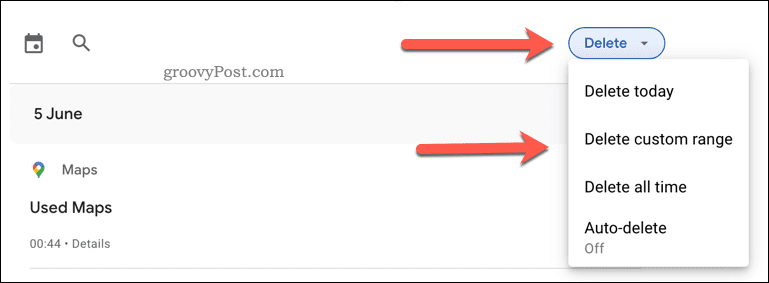
- Po dokončení mazání stiskněte OK potvrdit.
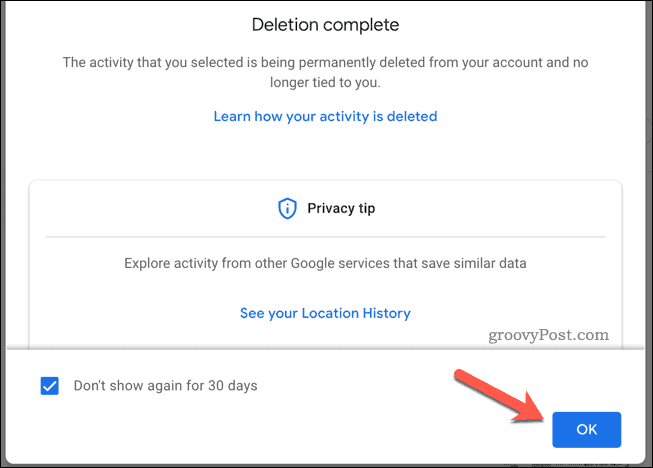
Po vymazání historie vyhledávání v Mapách Google možná budete chtít nakonfigurovat Google tak, aby automaticky smazal vaše data poté.
Jak vymazat historii vyhledávání v Mapách Google na mobilních zařízeních
Historii vyhledávání v Mapách Google můžete také vymazat z aplikace Mapy Google. Zatímco níže uvedené kroky byly napsány s ohledem na Android, uživatelé iPhone a iPad by je měli mít také možnost sledovat.
Postup vymazání historie vyhledávání v Mapách Google na zařízeních Android, iPhone a iPad:
- Otevřete aplikaci Mapy Google.
- Klepněte na ikonu svého profilu (vpravo nahoře).
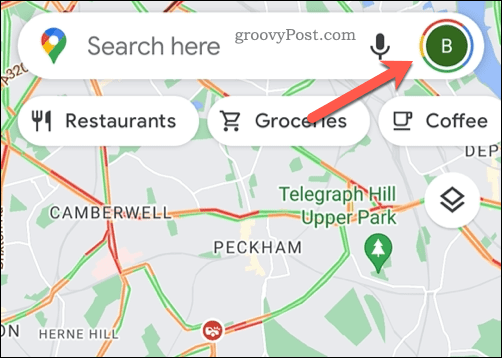
- Z vyskakovací nabídky vyberte správný účet Google.
- Klepněte Nastavení.
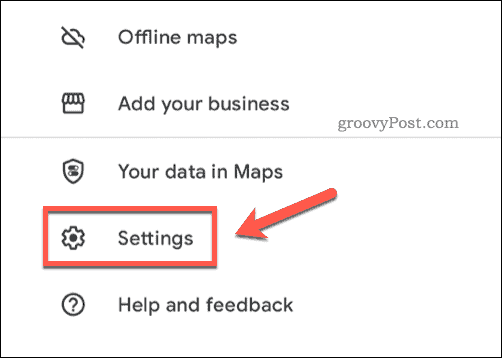
- v Nastavení, vyberte Historie map.
- Klepněte Vymazat a vyberte časový rámec pro smazání, který chcete použít.
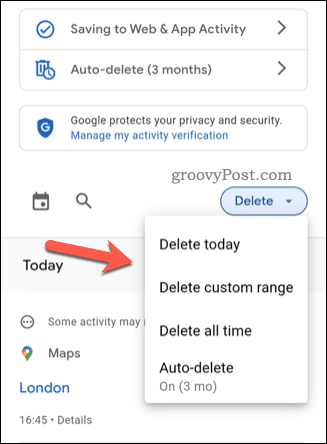
Jakmile vyberete časový rámec, Mapy Google okamžitě vymažou vaši historii vyhledávání.
Jak automaticky smazat historii vyhledávání v Mapách Google
Chcete Googlu zabránit v zaznamenávání vaší historie vyhledávání v Mapách Google? Svůj účet můžete nakonfigurovat tak, aby automaticky smazal data.
Na PC a Mac
Uživatelé PC a Mac to mohou provést prostřednictvím Web Moje aktivita v Mapách Google. Odtud stiskněte tlačítko Auto-smazat volba.
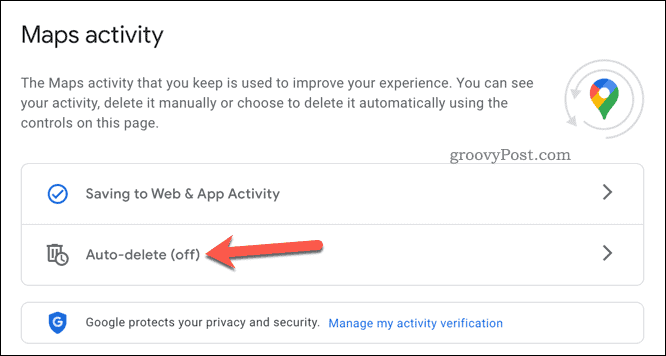
Ve vyskakovacím okně vyberte vhodný časový rámec z Automaticky mazat aktivitu starší než rozevírací nabídky a poté stiskněte další > Potvrdit.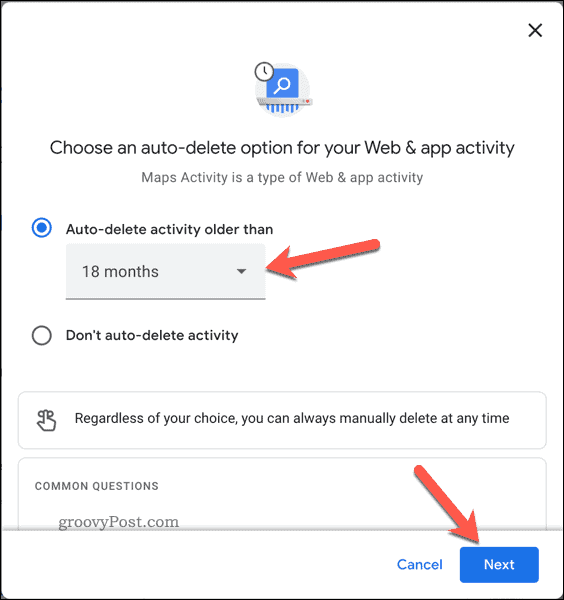
Na zařízeních Android, iPhone a iPad
Uživatelé mobilních zařízení budou muset mít přístup k Nastavení otevřením Map Google a stisknutím tlačítka ikona profilu > Nastavení > Historie map. Odtud klepněte na Automatické mazání.
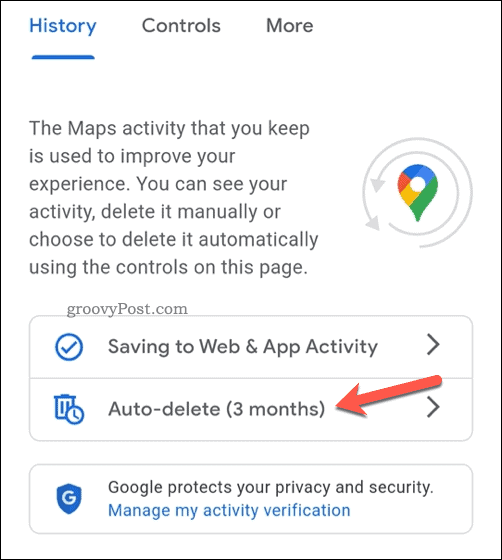
Vyberte časový rámec z Automaticky mazat aktivitu starší než rozevírací nabídky a klepněte na další > Potvrdit.
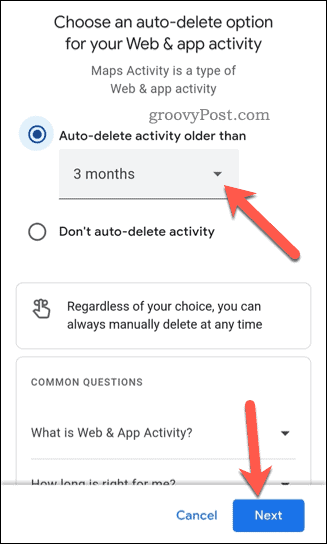
Změna nastavení se projeví ve vašem účtu Google. Pokud změníte nastavení v aplikaci Mapy Google, vaše historie vyhledávání bude smazána také na PC a Mac.
Sledování vašich dat Google
Pokud jste postupovali podle výše uvedených kroků, měli byste být schopni vymazat historii vyhledávání v Mapách Google. Nezapomeňte pro svůj účet Google vypnout sledování polohy a nastavení historie vyhledávání. Tím zabráníte Googlu zaznamenávat informace o vás, ale pouze v případě, že to tak preferujete.
Zajímá vás, jaké informace o vás Google má? Můžeš stáhněte si své osobní údaje z Googlu a hledejte sami sebe. Pokud už máte dost přesahů od Googlu, můžete to udělat vždycky smažte svůj účet Google zcela.
Jak najít kód Product Key pro Windows 11
Pokud potřebujete přenést svůj produktový klíč Windows 11 nebo jej jen potřebujete k provedení čisté instalace operačního systému,...
Jak vymazat mezipaměť Google Chrome, soubory cookie a historii prohlížení
Chrome odvádí skvělou práci při ukládání vaší historie procházení, mezipaměti a souborů cookie za účelem optimalizace výkonu vašeho prohlížeče online. Její postup...
Přizpůsobení cen v obchodě: Jak získat online ceny při nakupování v obchodě
Nákup v obchodě neznamená, že musíte platit vyšší ceny. Díky zárukám dorovnání ceny můžete získat online slevy při nákupu v...
Jak darovat předplatné Disney Plus pomocí digitální dárkové karty
Pokud jste si užívali Disney Plus a chcete se o to podělit s ostatními, zde je návod, jak si koupit předplatné Disney+ Gift za...